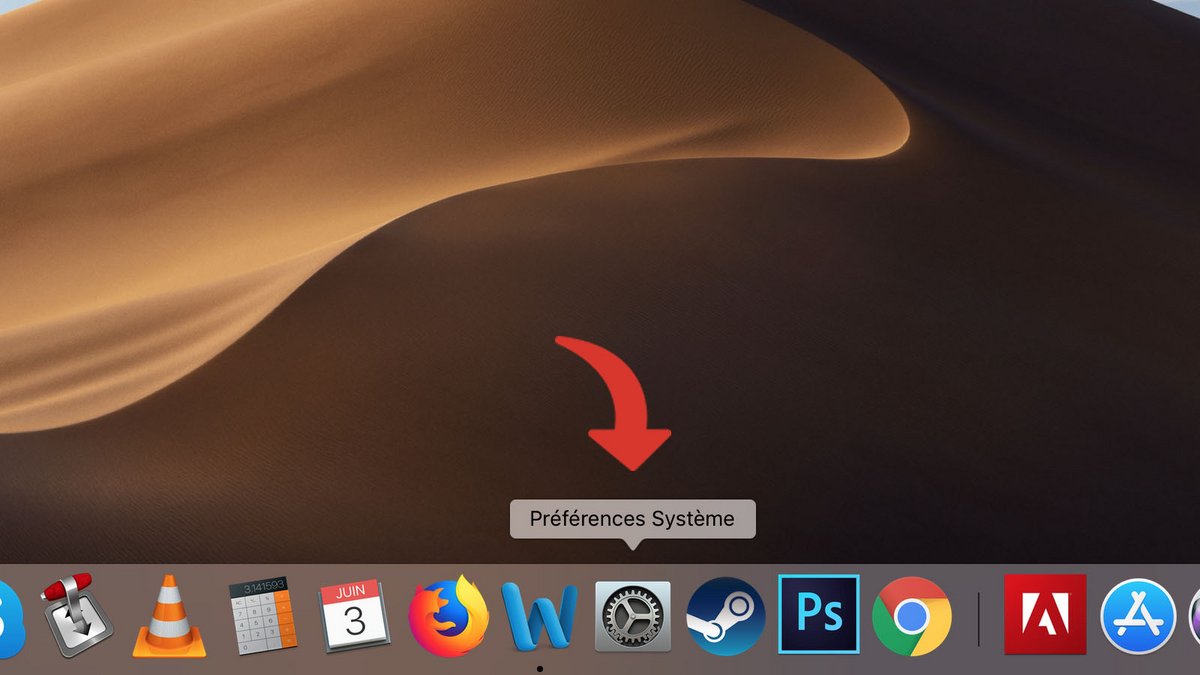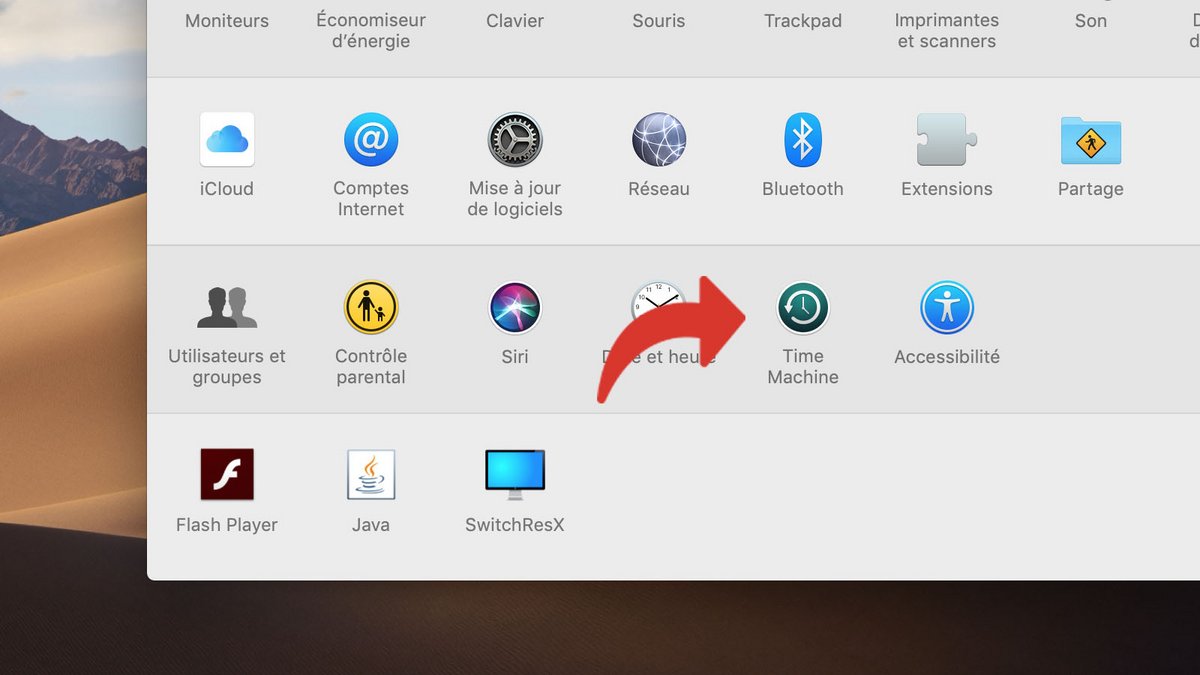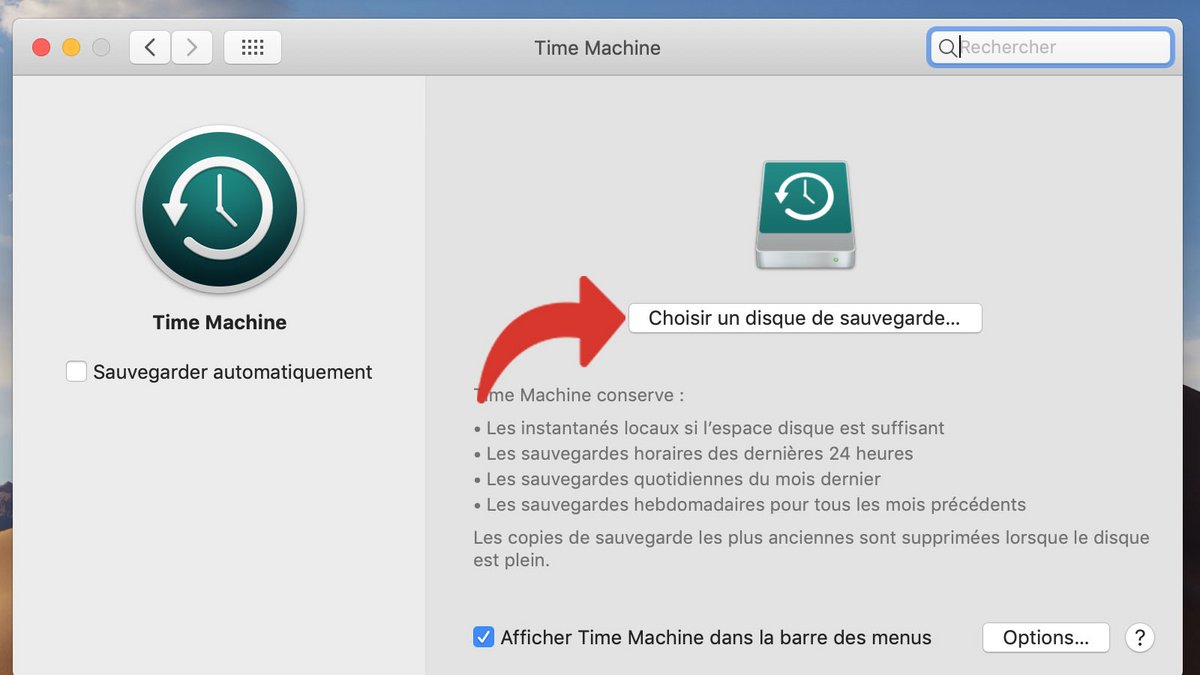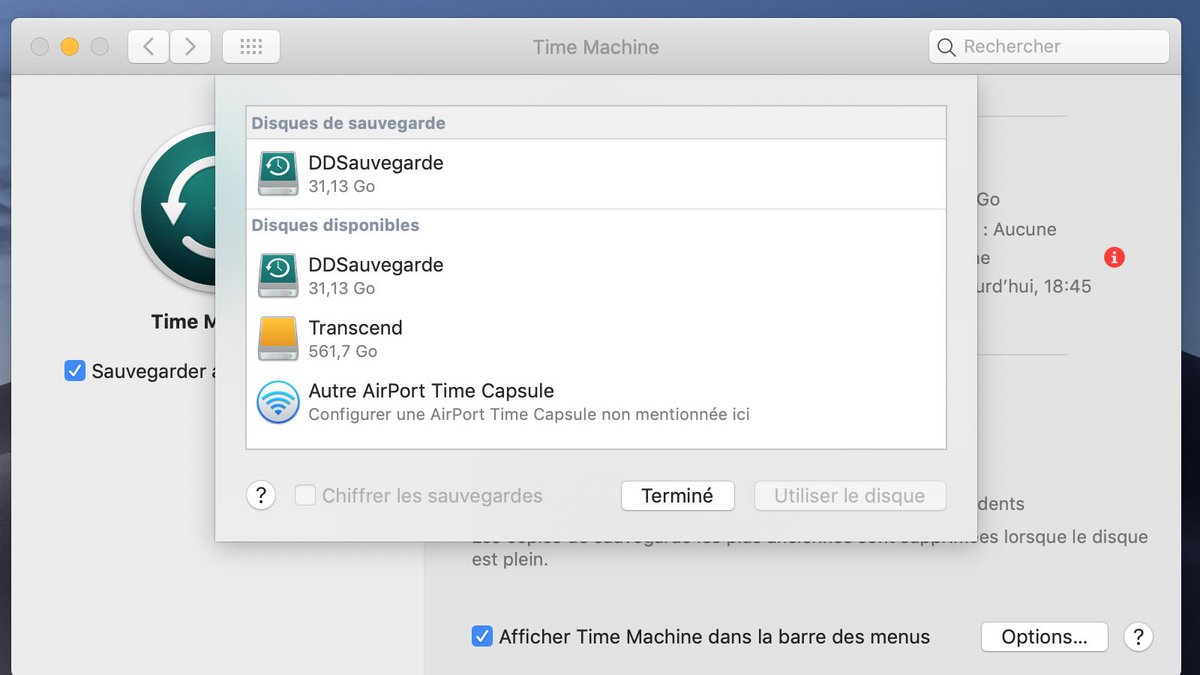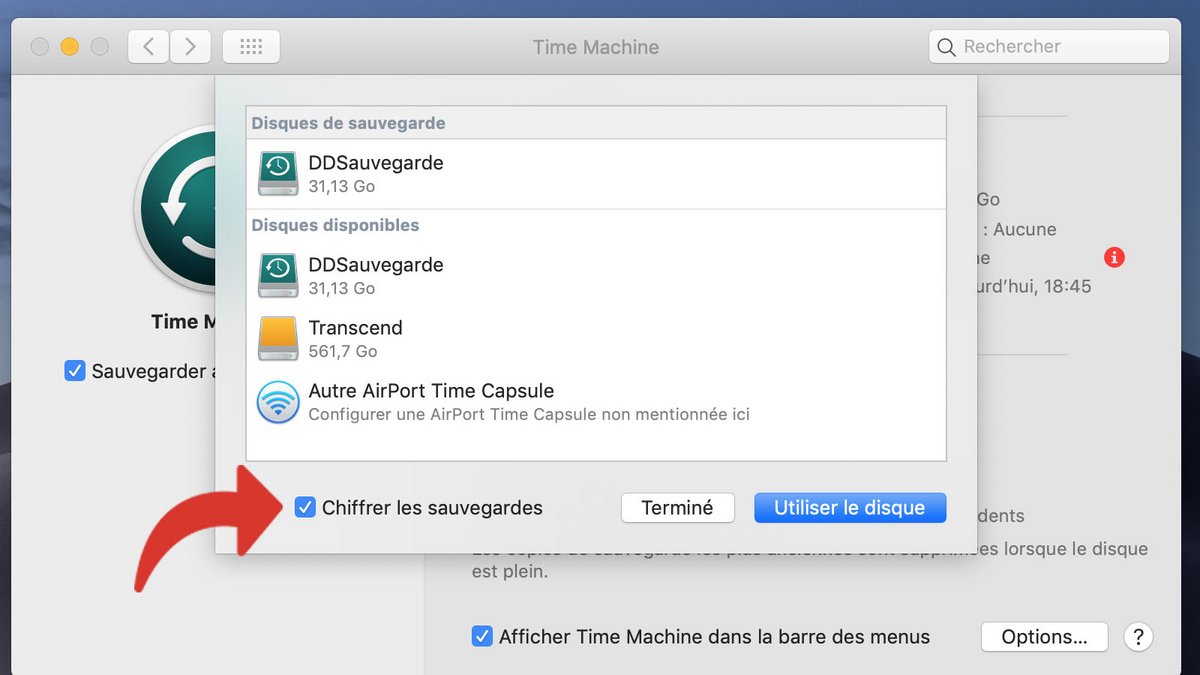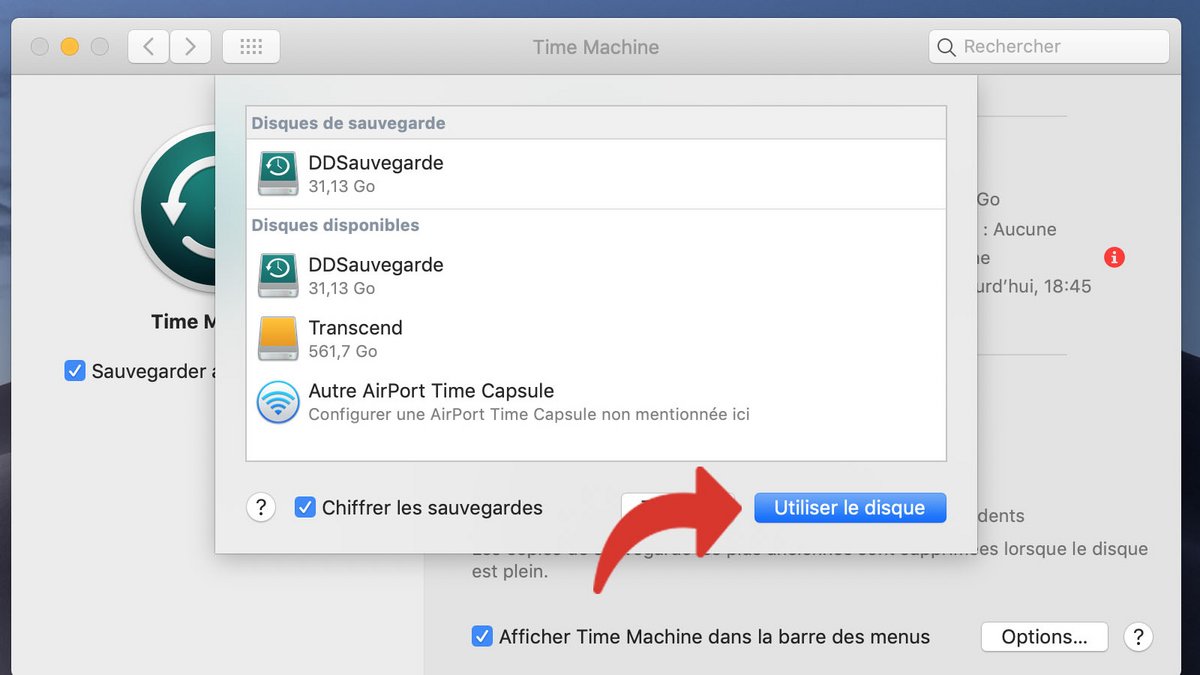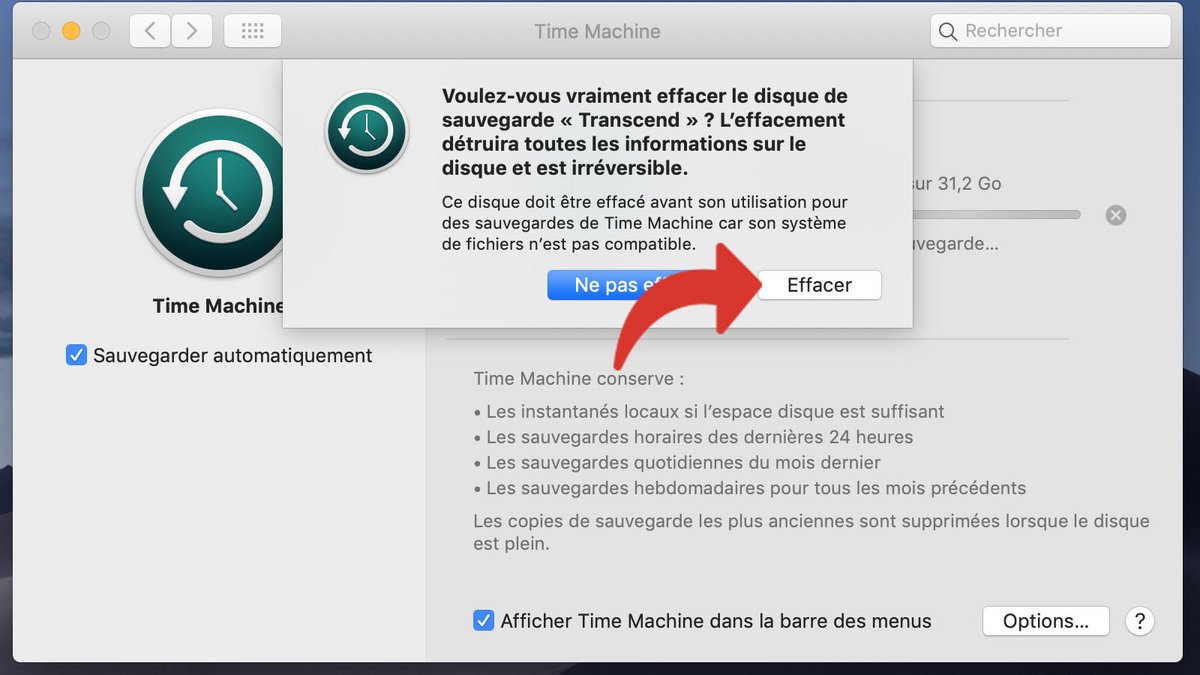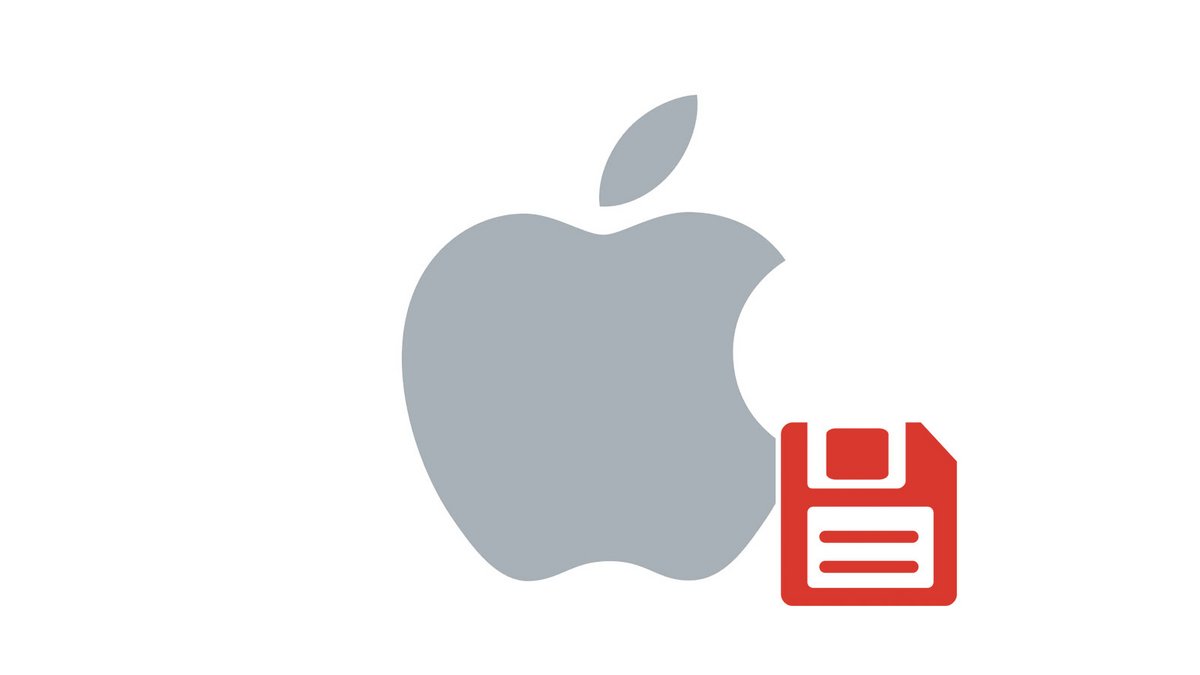
Mac OS dispose de son propre utilitaire de restauration en cas de problème : Time Machine. Ce logiciel permet de sauvegarder tous vos fichiers et de les récupérer s'ils ont été perdus ou endommagés, mais aussi après une réinitialisation du système d'exploitation.
Une fois configuré, Time Machine réalise des sauvegardes automatiques sur un disque dur externe connecté via USB, Thunderbolt ou FireWire. Si vous ne souhaitez pas lui dédier un disque dur externe, vous pouvez aussi utiliser un AirPort Time Capsule, un Mac partagé comme destination de sauvegarde ou un périphérique de stockage connecté au réseau NAS.
Comment créer un point de restauration Mac OS avec Time Machine
- Ouvrez les Préférences Système.
- Cliquez sur Time Machine.
- Appuyez sur Choisir un disque de sauvegarde.
- Une liste des destinations de sauvegarde possibles s'affiche. Sélectionnez celle de votre choix en cliquant dessus.
- Cliquez sur Chiffrer les sauvegardes si vous voulez garantir la confidentialité de vos données. Attention : cette option aura pour conséquence le formatage du disque de destination.
- Cliquez ensuite sur Utiliser le disque.
- Si le disque n'est pas dans un format compatible avec Time Machine, l'utilitaire sollicite son formatage. Cela efface toutes les données du disque de destination. Quand vous êtes prêt, cliquez sur Effacer.
Time Machine est maintenant configuré ; il réalise ses points de sauvegarde à intervalles réguliers, dès que le disque externe est connecté. Dans les options, vous pouvez exclure certains fichiers ou certains dossiers de la sauvegarde Time Machine afin de la rendre plus légère.
Pour aller plus loin : retrouvez tous nos tutoriels et astuces macOS et apprenez à tirer le meilleur parti de votre système d'exploitation Apple.